怎么搭建内部FTP服务器-服务器
如果是用于局域网文件夹共享,FTP共享已经差不多是半个世纪前的产物了,按照工龄,也该到了退休的节点。
局域网文件夹共享,我们可以通过搭建企业私有云盘服务器的方式来实现。这里推荐云盒子企业私有云盘,是因为比FTP搭建起来更简单,对数据更安全,也更易用。
下面是搭建私有云盘以及初始化系统的步骤:
一、私有云盘系统搭建
根据用户和存储体量,向云盒子客服获取服务器配置后准备服务器,物理机、虚拟机、云主机都可以。在该服务器下载安装云盒子服务器安装包。
二、导入账号,设置人员管理权限
当部署好服务器后,服务器控制台会提供内外网的访问地址以及初始admin账号密码。用admin登录云盒子,在后台创建或导入人员账号,如果组织层级复杂,一定要设置各个科室/部门的管理员,便于分级管理文件。
三、创建文件架构,设置文件权限
如果之前用过FTP、NAS等文件存储系统,已经有完整的企业数据架构,可以寻求技术支持,快速导入这些数据。如果没有没有最好的方式就是由各个部门管理员上传数据,并为这些数据设置人员的访问权限。
局域网文件夹共享通常会涉及到外网访问的问题,云盒子也会根据不同的情况提供外网访问局域网文件方案,例如如果单位内外网隔离,可以采取“云盒子+网闸/关闸”内外网交换方案,如果没有公网IP,可以直接使用云盒子的穿透服务,通过赠送的外网域名访问。
局域网文件共享,通过自建企业私有云盘的方式将比FTP、Windows共享更易于管理、也更易用。
Win7系统中经常需要上传东西到ftp服务器,ftp服务是很常用的文件传输协议,我们再做软件开发或网站建设时,都会用到它。但是很多新手用户不知道win7怎样创建ftp服务器?创建ftp服务器可以共享文件。小编以萝卜家园win7旗舰版为例,给大家分享win7系统创建ftp服务器的方法。
具体方法如下:
1、首先在本地机器上创建一个用户!这些用户是用来登录到FTP的!我的电脑右键-管理-本地用户和组-用户-“右键”新建用户-输入用户名和密码再点创建就行了;
2、其次是在C盘新建文件夹“FTP上传”和“FTP下载”两个文件夹!并在每个文件夹里放不同的文件,以便区分;
3、之后是安装IIS组件!在开始菜单里—控制面板-〉添加或删除程序-添加/删除windows组件-应用程序服务器-Internet信息服务--〉FTP服务器-〉确定-〉完成!这样就把FTP安装在服务器上了;
4、最后就是配置FTP服务器,创建上传和下载服务!创建上传服务器:右键网站-选择添加FTP站点-描述可以根据自己的需要填写-地址一般都是自己的IP地址,端口默认使用21-物理路径指向“C:\FTP上传”-访问权限要钩上“读取”和“写入”-点击完成就把上传的服务创建好了!创建下载服务器:因为21号端口已经被占用所以我们就用2121端口!它的物理路径指向“C:\FTP下载”!只有读取权限!!具体的步骤就看图吧。
一、上传服务器图解
二、下载服务器图解
以上win7系统创建ftp服务器的方法,是不是很简单,如果不知道怎样创建ftp服务器的用户,直接阅读上文内容即可。
ftp服务器能够帮助win7的用户来共享网络资源,不过还是很多用户不清楚怎么来搭建这个服务器,为此下面就给你们带来了win7ftp服务器搭建方法,快来一起学习下吧。
win7ftp服务器怎么搭建:
1、首先点击左下角开始,然后进入控制面板,点击里面的“程序和功能”。
2、然后点击左侧的“打开或关闭windows功能”。
3、在弹出的窗口中选中“Internet信息服务”,并点击确定等待一定时间。
4、开启ftp服务之后继续点击控制面板中的“管理工具”。
5、点击Internet信息服务(iis)管理器,并打开管理器窗口。
6、右击网站的图标,然后选择“添加ftp站点”。
7、接下来开始设置ftp服务器,输入站点名称并选择站点根目录。
8、绑定和ssl设置点击下一步。
9、最后将身份认证和授权信息设置完成后点击完成即可。
以上就是为您带来的win7ftp服务器搭建方法,搭建一次能够使用很久哦~。



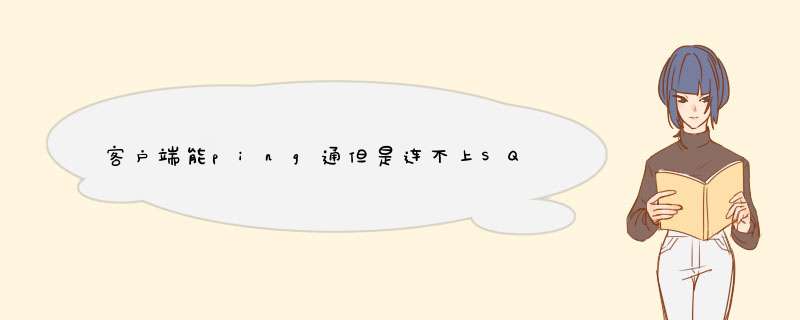



0条评论